Одним із вбудованих інструментів у Windows 10 є програма Photos. Ця програма завантажена безліччю зручних функцій редагування зображень, які роблять її такою ж бажаною, як і будь-яке інше програмне забезпечення для редагування зображень. Однак іноді може трапитися так, що при збереженні зображення після редагування у програмі «Фотографії» це не дозволить вам зберегти зображення. При спробі зберегти відредаговане зображення ви отримаєте таку помилку: Ой! Ми не могли врятувати цей.
Хоча це досить основна проблема, можуть бути різні причини, через які ви можете отримати цю конкретну помилку, зберігаючи фотографію в програмі Фото.
У наступній статті ми розглянемо різні рішення, які можуть допомогти вам виправити Ой! Ми не могли врятувати цей на вашому ПК з Windows 10.
Виправлення 1. Запустіть засіб вирішення проблем програми Windows Store
Засіб усунення несправностей Windows - чудовий інструмент, який може допомогти вам вирішити різноманітні проблеми, які можуть виникнути у вашому ПК. Одним з підінструментів засобу усунення несправностей є засіб усунення несправностей програми Windows Store, який може подбати про
Ой! Ми не змогли врятувати цього помилка. Цей інструмент розгляне проблеми у всіх програмах Магазину Windows, включаючи програму Фотографії, і якщо будь-яку проблему буде виявлено, це буде виправлено. Виконайте наведені нижче дії.Крок 1: На клавіатурі натисніть Win + I кнопки разом, щоб відкрити Налаштування додаток. У меню програми Налаштування виберіть Оновлення та безпека варіант.

Крок 2: У меню Оновлення та безпека на лівій панелі виберіть Усунення несправностей варіант. Тепер прокрутіть праву область вниз і натисніть на Програми магазину Windows варіант. Потім натисніть на Запустіть засіб усунення несправностей у розділі Програми магазину Windows.
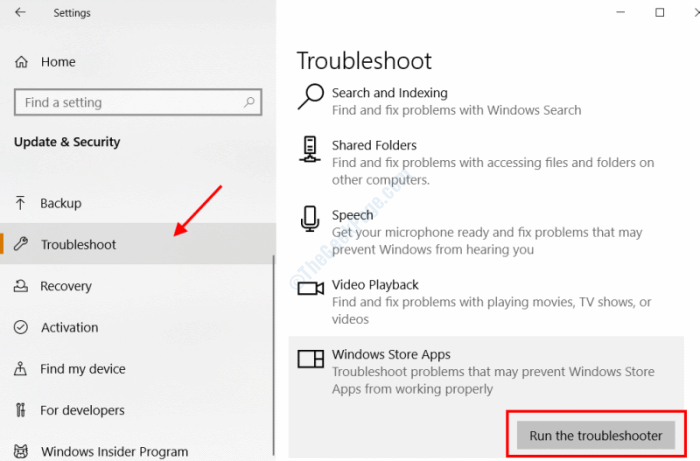
Тепер засіб усунення несправностей сканує ваш ПК на наявність проблем. Якщо буде виявлено будь-яку проблему, пов’язану з додатками Магазину Windows, включаючи програму Фотографії, вам буде повідомлено про це та запитання, чи хочете ви застосувати виправлення. Продовжуйте застосовувати виправлення. Закінчивши, перезавантажте ПК і перевірте, чи все ще виникає та сама помилка у програмі Фото.
Виправлення 2: Зміна дозволу на папку
Іншим рішенням, яке ви можете спробувати вирішити проблему, є зміна дозволу папки, в якій зберігається фотографія, яку ви намагаєтеся відредагувати. Змінюючи дозвіл, вам доведеться це переконатись повний контроль надається для папки користувачеві, в який ви ввійшли як. Ось такі кроки:
Крок 1: У Провіднику файлів перейдіть до папки, де зберігається ваша фотографія. Тепер клацніть правою кнопкою миші на папці, а потім виберіть Властивості з меню правої кнопки миші.
Крок 2: The Властивості відкриється вікно. Там перейдіть до Безпека вкладку. Там, під Імена груп або користувачів натисніть на Редагувати кнопку.
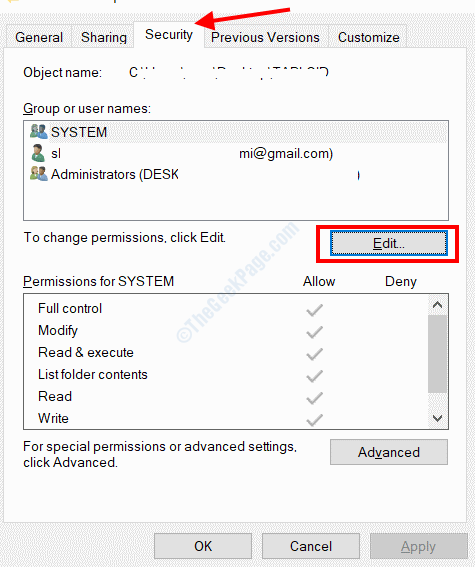
Крок 3: Зараз відкриється ще одне вікно. Тут переконайтеся, що параметр Дозволити для повного контролю під Дозвіл вибрано розділ; якщо ні, виберіть його. Закінчивши, натисніть на Подати заявку, тоді Гаразд.
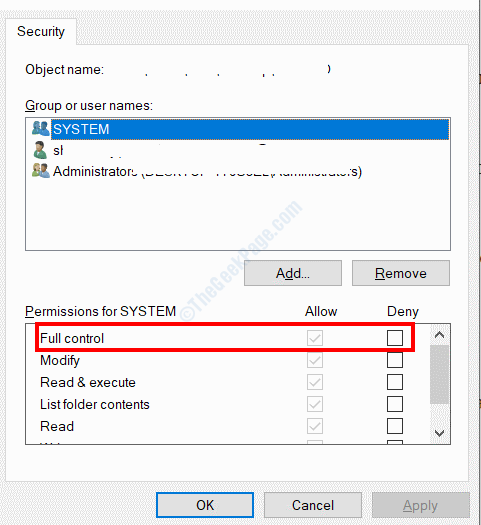
Тепер закрийте вікно Властивості та спробуйте зберегти зображення після редагування у Фотографії додаток.
Виправлення 3: Скиньте програму Microsoft Photos
Для того, щоб виправити Ой! Ми не змогли врятувати цього у програмі "Фотографії", ви також можете спробувати скинути програму. Це переконається, що помилка не відображається через будь-які проблеми з додатком. Виконайте наведені нижче дії.
Крок 1: Відкрийте Налаштування додаток, натиснувши Win + I клавіші разом. Там натисніть на Програми варіант.

Крок 2: На новому екрані шукайте Фотографії Microsoft додаток. Ви також можете скористатися вікном пошуку та написом фотографії щоб знайти програму. Знайшовши, натисніть програму Microsoft Photos, щоб розширити параметри, а потім натисніть на Розширені опції текст.
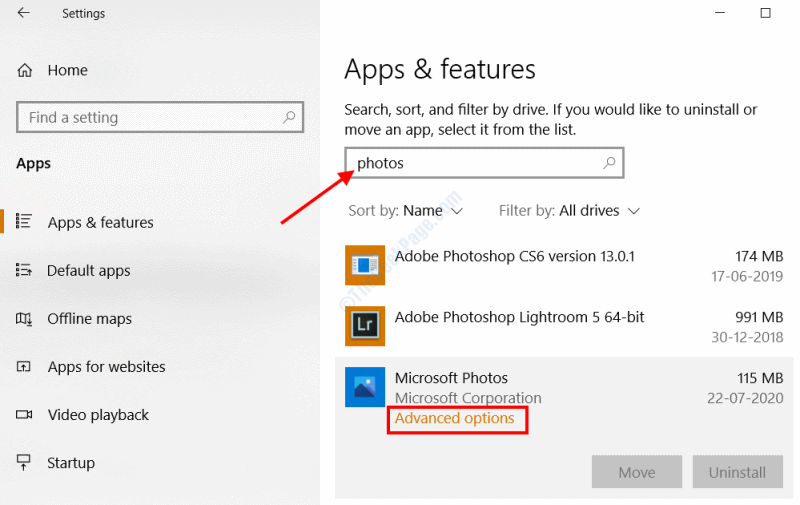
Крок 3: На наступному екрані прокрутіть вниз, щоб знайти Скинути варіант; натисніть на нього.
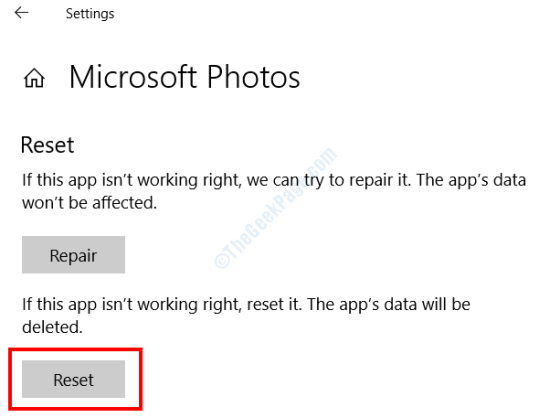
Після успішного скидання програми перевірте, чи не відображається помилка. Якщо так, спробуйте наступне рішення.
Виправлення 4: Оновіть Windows 10
Можливо, вам не вдається зберегти відредаговану фотографію через програму «Фотографії», оскільки Windows на вашому ПК не оновлена. Переконайтеся, що Windows 10 на вашому ПК оновлено, а якщо ні, виконайте оновлення; це може вирішити проблему.
Крок 1: Натисніть Win + I. В Налаштування додаток, що відкриється, натисніть на Оновлення та безпека варіант.
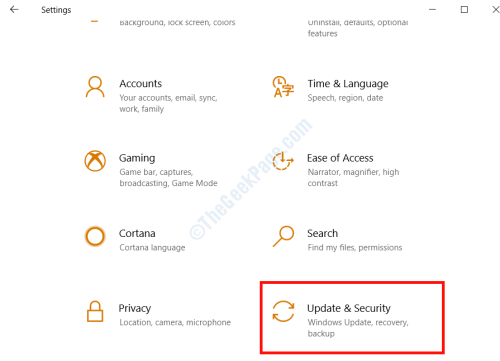
Крок 2: Перейдіть на ліву панель вікна, що відкриється, і виберіть Windows Update варіант. Тепер перейдіть на праву панель і натисніть на Перевірити наявність оновлень варіант.

Тепер ваш ПК почне шукати нове оновлення Windows. Якщо доступно, вам буде запропоновано приблизно те саме. Дотримуйтесь інструкцій на екрані, щоб завершити процес оновлення. Після оновлення ПК запустіть програму «Фотографії», внесіть зміни до фотографії та перевірте, на жаль! Ми не змогли зберегти цю помилку.
Якщо проблему не було усунуто або якщо Windows 10 уже оновлено, спробуйте наступне рішення.
Виправлення 5: Змініть формат зображення за допомогою Paint
Це швидше обхідний шлях, а не виправлення. Якщо вам не вдається зберегти відредаговане зображення в програмі "Фотографії", можна спробувати змінити формат зображення за допомогою програмного забезпечення Paint, а потім відредагувати його в програмі та зберегти. Наприклад, якщо зображення у форматі JPG, ви можете зберегти його як PNG і навпаки.
Етапи, задіяні в цьому процесі, досить прості:
Крок 1: Відчинено Фарба додаток у Windows. Тепер відкрийте конкретне зображення у програмі Paint.
Крок 2: Тепер у верхній лівій частині інтерфейсу Paint перейдіть до Файли> Зберегти як. Зараз відкриється вікно Зберегти як. Тут, з Зберегти як тип: і виберіть відповідний формат зображення, як зазначено вище.
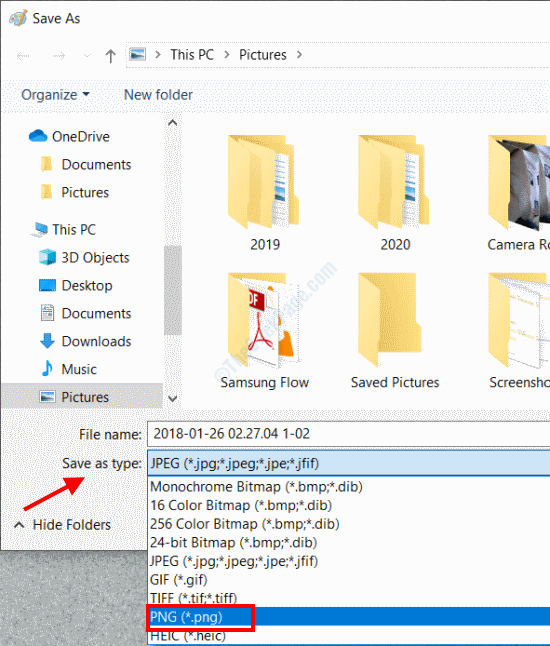
Збереживши зображення в іншому форматі, відкрийте його в програмі «Фотографії», виконайте потрібні зміни та спробуйте зберегти. Ви зможете зберегти зображення без помилок.
Якщо ні, спробуйте наступне рішення.
Виправлення 6: Використовуйте функцію збереження копії у програмі Photos
Ось ще одне рішення обійти Ой! Не вдалося зберегти цю помилку в програмі Фото. Замість збереження відредагованої фотографії ви можете скористатися Збережіть копію особливість. Це дозволить зберегти відредаговане зображення як новий файл зображення.
Ось як це зробити:
Виконавши потрібне редагування в додатку Фотографії на вашому зображенні, клацніть на спадне меню, вказане на знімку екрана нижче, і виберіть Збережіть копію варіант. Тепер дайте імені нового файлу зображення та збережіть його.
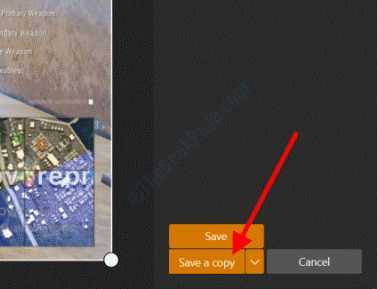
Знову ж таки, цього разу ви зможете успішно зберегти зображення як копію.
Виправлення 7: Використовуйте інший редактор зображень
Якщо вам не вдається зберегти певне зображення в програмі "Фотографії" та отримати файл Ой! Ми не змогли врятувати цього помилка, тоді ще одним варіантом, який ви можете спробувати, було б використовувати для редагування інше програмне забезпечення для редагування зображень на вашому ПК. Фарба це класичний редактор зображень з основними інструментами редагування зображень, якими ви можете скористатися. Інші редактори зображень, які чудово підходять як для базового, так і для вдосконаленого редагування, є Paint.net і Вид Ірфан.
Сподіваюся, вам вдалося позбутися проблеми. Повідомте нас у розділі коментарів, який метод був корисним, а також повідомте нам, якщо ви не змогли позбутися проблеми.


